Záznam videosekvencií
Videosekvencie sa dajú zaznamenávať v režime živého náhľadu.
-
Volič živého náhľadu otočte do polohy 1 (videosekvencia so živým náhľadom).
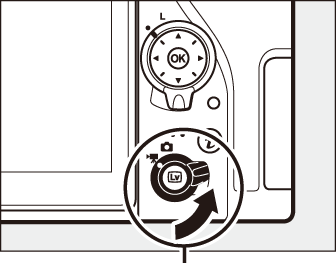
Volič živého náhľadu
-
Stlačte tlačidlo a.
Zrkadlo sa vyklopí a pohľad cez objektív sa zobrazí na monitore fotoaparátu na úpravu účinkov expozície. Objekt už nebude viac viditeľný v hľadáčiku.
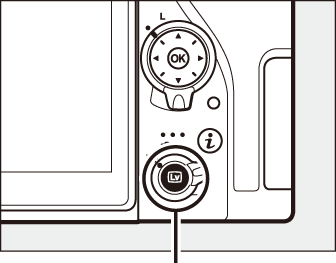
Tlačidlo a
Ikona 0
Ikona 0 (0 Zobrazenie živého náhľadu: Movies) znamená, že nie je možné zaznamenať videosekvencie.
Vyváženie bielej farby
V režimoch P, S, A a M sa vyváženie bielej farby dá kedykoľvek nastaviť stlačením tlačidla L (U) a otočením hlavného príkazového voliča (0 Vyváženie bielej farby).
-
Zaostrite.
Vytvorte kompozíciu úvodného záberu a stlačením tlačidla spúšte do polovice zaostrite; ak záber chcete priblížiť kvôli presnému zaostreniu tak, ako je to popísané v časti „Zväčšenie zobrazenia živého náhľadu“ (0 Zväčšenie zobrazenia živého náhľadu), stlačte tlačidlo X (T). Nezabudnite, že počet objektov, ktoré sa dajú zistiť v režime automatického zaostrovania s prioritou tváre, klesá počas zaznamenávania videosekvencie.
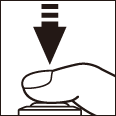
Expozícia
Nasledujúce nastavenia expozície je možné upraviť v režime videosekvencie:
Clona Čas uzávierky Citlivosť ISO P, S 1 ー ー ー 2, 3 A ー ー 2, 3 M 3, 4 Ostatné režimy snímania ー ー ー Expozícia pre režim S je ekvivalentná režimu P.
Horný limit pre citlivosť ISO je možné zvoliť pomocou možnosti ISO sensitivity settings (Nastavenia citlivosti ISO) > Maximum sensitivity (Maximálna citlivosť) v ponuke snímania videosekvencií (0 ISO sensitivity settings (Nastavenia citlivosti ISO)).
Bez ohľadu na možnosť vybranú pre ISO sensitivity settings (Nastavenia citlivosti ISO) > Maximum sensitivity (Maximálna citlivosť) alebo pre ISO sensitivity (mode M) (Citlivosť ISO (režim M)) bude horný limit, keď je zvolená možnosť On (Zap.) pre Electronic VR (Elektronická stabilizácia obrazu) v ponuke snímania videosekvencií, hodnota ISO 51200.
Ak sa zvolí On (Zap.) pre ISO sensitivity settings (Nastavenia citlivosti ISO) > Auto ISO control (mode M) (Automatické nastavenie citlivosti ISO (režim M)) v ponuke snímania videosekvencií, horný limit pre citlivosť ISO bude možné zvoliť pomocou možnosti Maximum sensitivity (Maximálna citlivosť).
V režime M sa čas uzávierky dá nastaviť na hodnoty od 1/25 s do 1/8 000 s (najdlhší dostupný čas uzávierky sa mení podľa frekvencie snímania; 0 Veľkosť obrazu, frekvencia snímania a kvalita videosekvencie). V ostatných režimoch sa čas uzávierky nastaví automaticky. Ak je objekt preexponovaný alebo podexponovaný v iných režimoch ako A alebo M, ukončite živý náhľad a znova spustite živý náhľad alebo zvoľte režim A a upravte clonu.
-
Spustite záznam.
Ak chcete spustiť zaznamenávanie, stlačte tlačidlo záznamu videosekvencií. Na monitore sa budú zobrazovať indikátor záznamu a zostávajúci čas záznamu. Expozíciu je možné uzamknúť stlačením tlačidla A AE-L/AF-L (0 Uzamknutie automatickej expozície) alebo zmeniť maximálne o ±3 EV v krokoch po 1/3 EV pomocou korekcie expozície (0 Korekcia expozície); bodové meranie nie je dostupné. V režime automatického zaostrovania sa zaostrenie fotoaparátu dá znova nastaviť stlačením tlačidla spúšte do polovice alebo klepnutím na požadovaný objekt na monitore.
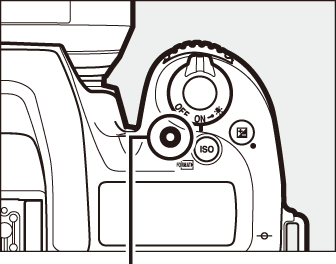
Tlačidlo záznamu videosekvencií
Indikátor záznamu

Zostávajúci čas
Zvuk
Fotoaparát dokáže zaznamenávať obraz aj zvuk, preto počas záznamu videosekvencií nezakrývajte mikrofón na prednej strane fotoaparátu. Nezabudnite, že vstavaný mikrofón môže zaznamenať aj zvuky fotoaparátu alebo objektívu počas automatického zaostrovania, stabilizácie obrazu alebo zmien clony.
-
Ukončite záznam.
Ďalším stlačením tlačidla záznamu videosekvencií ukončite záznam. Záznam sa automaticky ukončí po dosiahnutí maximálnej dĺžky alebo po zaplnení pamäťovej karty (vezmite do úvahy, že v závislosti od rýchlosti zápisu pamäťovej karty sa snímanie môže ukončiť ešte pred dosiahnutím maximálnej dĺžky záznamu).
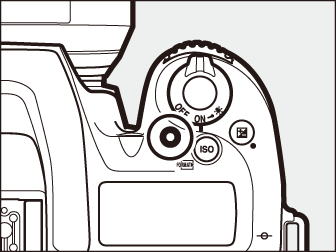
-
Ukončite živý náhľad.
Živý náhľad ukončite stlačením tlačidla a.
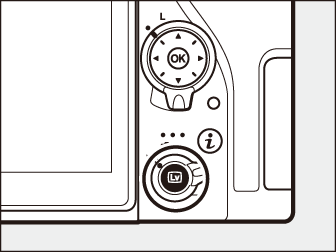
Pozrite aj
Na získanie informácií o nasledovnom:
- Výber spôsobu zaostrovania fotoaparátu v režime videosekvencie nájdete v časti „Automatické zaostrovanie“ (0 Automatické zaostrovanie).
- Zaostrovanie pomocou zaostrovacieho krúžka objektívu nájdete v časti „Manuálne zaostrovanie“ (0 Manuálne zaostrovanie).
- Používanie tlačidla i
- Zobrazenie živého náhľadu: Videosekvencie
- Zobrazenie a skrytie indikátorov
- Veľkosť obrazu, frekvencia snímania a kvalita videosekvencie
- Značky
- Orezanie videosekvencie
- Zhotovovanie fotografií v režime videosekvencie
Používanie tlačidla i
Prístup k nižšie uvedeným možnostiam je možné získať stlačením tlačidla i v režime videosekvencie. Použite dotykovú obrazovku alebo sa v ponuke pohybujte pomocou multifunkčného voliča a tlačidla J, multifunkčný volič použite na zvýraznenie položiek, stlačenie 2 na zobrazenie možností a stlačenie J na voľbu zvýraznenej možnosti a návrat do ponuky tlačidla i. Opätovným stlačením tlačidla i prejdete na obrazovku snímania.
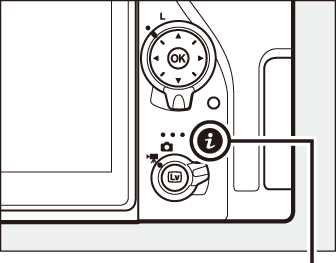
Tlačidlo i
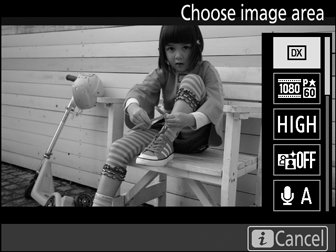
Používanie externého mikrofónu
Voliteľný stereofónny mikrofón ME-1 alebo bezdrôtový mikrofón ME-W1 sa dá použiť na záznam zvuku pre videosekvencie (0 Ďalšie príslušenstvo).
Slúchadlá
Môžete používať slúchadlá od iných výrobcov. Nezabudnite, že vysoké úrovne zvuku môžu spôsobiť vysokú hlasitosť. Mimoriadny pozor je potrebné dávať pri používaní slúchadiel.
Zobrazenie živého náhľadu: Videosekvencie

Zobrazenie odpočítavania
Odpočítavanie sa zobrazí 30 sekúnd pred automatickým ukončením živého náhľadu (farba časovača sa zmení na červenú, ak sa práve chystá ukončenie živého náhľadu kvôli ochrane vnútorných obvodov, alebo ak je vybraná iná možnosť ako No limit (Žiadne obmedzenie) pre Používateľské nastavenie c4 — Monitor off delay (Doba nečinnosti pre automatické vypnutie monitora) > Live view (Živý náhľad); 0 Monitor off delay (Doba nečinnosti pre automatické vypnutie monitora) — 5 sekúnd pred automatickým vypnutím monitora). V závislosti od podmienok snímania sa môže časovač zobraziť hneď po voľbe živého náhľadu. Zaznamenávanie videosekvencií sa ukončí automaticky po uplynutí intervalu časovača, bez ohľadu na dostupnú dobu záznamu.
Úprava nastavení počas snímania videosekvencie
Hlasitosť slúchadiel sa nedá nastaviť počas záznamu. Ak je aktuálne zvolená iná možnosť ako I (vypnutie mikrofónu), citlivosť mikrofónu sa dá zmeniť na akékoľvek iné nastavenie okrem I počas prebiehajúceho snímania.
Zobrazenie a skrytie indikátorov
Ak chcete skryť alebo zobraziť indikátory na monitore, stlačte tlačidlo R.
| Virtual horizon (Virtuálny horizont) | Zapnuté informácie | Vypnuté informácie |
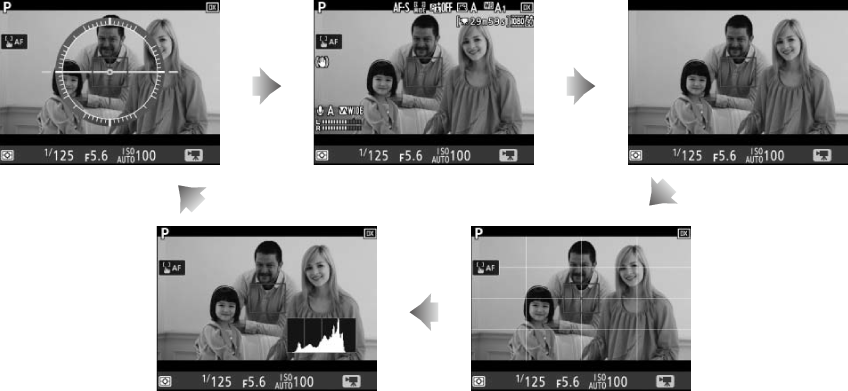
| Histogram | Pomocné rámčeky |
Veľkosť obrazu, frekvencia snímania a kvalita videosekvencie
Možnosť Frame size/frame rate (Veľkosť obrazu/frekvencia snímania) v ponuke snímania videosekvencií sa používa na výber veľkosti obrazu videosekvencie (v pixloch) a frekvencie snímania. Môžete si tiež vybrať z dvoch možností Movie quality (Kvalita videosekvencie): vysoká a normálna. Spolu tieto možnosti určujú maximálnu rýchlosť prenosu tak, ako je to uvedené v nasledujúcej tabuľke.
| Možnosť 1 | Maximálna prenosová rýchlosť (Mb/s) ( vysoká kvalita/Normálna) |
Maximálna dĺžka | |
|---|---|---|---|
| r | 3840 × 2160 (3 840 × 2 160) (4K UHD); 30p 2 | 144 | 29 min. 59 s 3 |
| s | 3840 × 2160 (3 840 × 2 160) (4K UHD); 25p 2 | ||
| t | 3840 × 2160 (3 840 × 2 160) (4K UHD); 24p 2 | ||
| y/y | 1920 × 1080; 60p | 48/24 | |
| z/z | 1920 × 1080; 50p | ||
| 1/1 | 1920 × 1080; 30p | 24/12 | |
| 2/2 | 1920 × 1080; 25p | ||
| 3/3 | 1920 × 1080; 24p | ||
| 4/4 | 1280 × 720; 60p | ||
| 5/5 | 1280 × 720; 50p | ||
Skutočná rýchlosť snímania je 29,97 snímok za sekundu pre hodnoty uvedené ako 30p, 23,976 snímok za sekundu pre hodnoty uvedené ako 24p a 59,94 snímok za sekundu pre hodnoty uvedené ako 60p.
Keď je zvolená táto možnosť, na monitore sa zobrazí k a kvalita videosekvencie sa pevne nastaví na „vysoká“.
Každá videosekvencia sa zaznamená v rámci maximálne 8 súborov s veľkosťou každého súboru maximálne 4 GB. Počet súborov a dĺžka každého súboru sa menia podľa možností zvolených pre Frame size/frame rate (Veľkosť obrazu/frekvencia snímania) a Movie quality (Kvalita videosekvencie).
Značky
Ak sa Index marking (Vkladanie indexov) priradí ovládaciemu prvku pomocou Používateľského nastavenia g1 (Custom control assignment (Vlastné priradenie funkcií ovládacím prvkom), 0 Custom control assignment (Vlastné priradenie funkcií ovládacím prvkom)), môžete stlačiť zvolený ovládací prvok počas snímania na pridanie značiek, ktoré je možné použiť na nájdenie snímok počas úpravy a prehrávania (0 Ikona p ; vezmite do úvahy, že sa značky nedajú pridať v režime i). Do každej videosekvencie je možné pridať maximálne 20 značiek.

Index
Pozrite aj
Na získanie informácií o nasledovnom:
- Veľkosť obrazu, frekvencia snímania, citlivosť mikrofónu a citlivosť ISO nájdete v časti „Ponuka snímania videosekvencií: Možnosti snímania videosekvencií“ (0 1 Ponuka snímania videosekvencií: Možnosti snímania videosekvencií).
- Výber úlohy, ktorú bude zohrávať tlačidlo J, nájdete v časti A > Používateľské nastavenie f2 (OK button (Tlačidlo OK); 0 OK button (Tlačidlo OK)).
- Výber úloh tlačidiel Fn1, Fn2 a A AE-L/AF-L nájdete v časti A > Používateľské nastavenie g1 (Custom control assignment (Vlastné priradenie ovládaciemu prvku); 0 Custom control assignment (Vlastné priradenie ovládaciemu prvku)).
- Výber toho, či sa tlačidlo spúšte bude dať použiť na spustenie živého náhľadu alebo spustenie a ukončenie snímania videosekvencie nájdete v časti A > Používateľské nastavenie g1 (Custom control assignment (Vlastné priradenie ovládaciemu prvku)) > Shutter-release button (Tlačidlo spúšte) (0 Custom control assignment (Vlastné priradenie ovládaciemu prvku)).
Orezanie videosekvencie
Videosekvencie majú zobrazovací pomer 16 : 9 a zaznamenávajú sa s použitím výrezu, ktorý sa mení podľa veľkosti obrazu a možnosti zvolenej pre Choose image area (Vybrať oblasť snímky) v ponuke snímania videosekvencií (0 veľkosť obrazu, frekvencia snímania a kvalita videosekvencie, vybrať oblasť snímky).
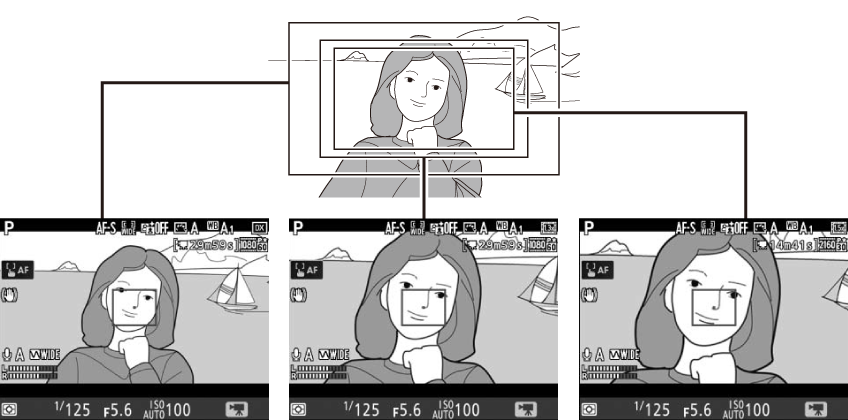
| 1 920 × 1 080 a 1 280 × 720 (DX) | 1 920 × 1 080 a 1 280 × 720 (1,3×) | 3840 × 2160 |
Veľkosti výrezu videosekvencie sú uvedené nižšie:
- Pri veľkosti obrazu 3 840 × 2 160 bude výrez videosekvencie približne 16,2 × 9,1 mm bez ohľadu na možnosť zvolenú pre Choose image area (Vybrať oblasť snímky). Zjavná ohnisková vzdialenosť je približne 1,5× väčšia ako ohnisková vzdialenosť pre formát DX.
- Pri možnosti DX zvolenej pre Choose image area (Vybrať oblasť snímky) a veľkosti obrazu 1 920 × 1 080 alebo 1 280 × 720 bude výrez videosekvencie približne 23,5 × 13,3 mm.
- Pri možnosti 1.3× (1,3x) zvolenej pre Choose image area (Vybrať oblasť snímky) a veľkosti obrazu 1 920 × 1 080 alebo 1 280 × 720 bude výrez videosekvencie približne 18,0 × 10,1 mm. Zjavná ohnisková vzdialenosť bude približne 1,3× väčšia ako ohnisková vzdialenosť formátu DX.
Zhotovovanie fotografií v režime videosekvencie
Ak chcete zhotovovať fotografie v režime videosekvencie (buď v živom náhľade alebo počas snímania videosekvencie), zvoľte Take photos (Zhotovovať fotografie) pre Používateľské nastavenie g1 (Custom control assignment (Vlastné priradenie ovládaciemu prvku)) > Shutter-release button (Tlačidlo spúšte) (0 Custom control assignment (Vlastné priradenie ovládaciemu prvku)). Fotografie so zobrazovacím pomerom 16 : 9 sa potom dajú zhotovovať kedykoľvek stlačením tlačidla spúšte úplne nadol. Ak prebieha zaznamenávanie videosekvencie, zaznamenávanie sa ukončí a metráž zaznamenaná po daný bod sa uloží.
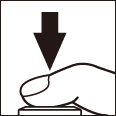
Fotografie sa zaznamenajú vo formáte zvolenom pre Image quality (Kvalita snímky) v ponuke snímania fotografií (0 Kvalita snímky). Informácie o veľkosti snímky nájdete v časti „Veľkosť snímky“ (0 Veľkosť snímky). Vezmite do úvahy, že sa expozícia pre fotografie nedá skontrolovať, keď sa volič živého náhľadu otočí do polohy 1; presné výsledky je možné dosiahnuť v režime M na základe kontroly expozície pomocou voliča živého náhľadu otočeného do polohy C.
Veľkosť snímky
Veľkosť fotografií zhotovených v režime videozáznamu sa mení podľa veľkosti obrazu videosekvencie (0 Veľkosť obrazu, frekvencia snímania a kvalita videosekvencie) a v prípade fotografií zhotovených pri veľkosti obrazu 1 920 × 1 080 a 1 280 × 720 podľa oblasti snímky a možnosti zvolenej pre Image size (Veľkosť snímky) v ponuke snímania fotografií (0 Veľkosť snímky).
| Veľkosť obrazu | Oblasť snímky | Image size (Veľkosť snímky) | Veľkosť (pixle) |
|---|---|---|---|
| 3840 × 2160 | — | 3840 × 2160 | |
|
1920 × 1080 1280 × 720 |
DX | Veľké | 5568 × 3128 |
| Medium (Stredné) | 4176 × 2344 | ||
| Malé | 2784 × 1560 | ||
| 1,3× | Veľké | 4272 × 2400 | |
| Stredné | 3200 × 1800 | ||
| Malá | 2128 × 1192 | ||
HDMI
Ak sa fotoaparát pripojí k zariadeniu s funkciou HDMI, pohľad cez objektív sa zobrazí na monitore fotoaparátu aj na zariadení s funkciou HDMI.
Bezdrôtové diaľkové ovládače a káblové spúšte
Ak sa zvolí Record movies (Záznam videosekvencií) pre Používateľské nastavenie g1 (Custom control assignment (Vlastné priradenie ovládaciemu prvku)) > Shutter-release button (Tlačidlo spúšte) (0 Custom control assignment (Vlastné priradenie ovládaciemu prvku)), tlačidlá spúšte na voliteľných diaľkových ovládačoch a káblových spúšťach (0 Ďalšie príslušenstvo) je možné stlačiť do polovice na spustenie živého náhľadu alebo stlačiť úplne nadol na spustenie a ukončenie snímania videosekvencie.
Záznam videosekvencií
Videosekvencie sa zaznamenajú vo farebnom priestore sRGB. Na monitore a na finálnej videosekvencii pri osvetlení žiarivkami, ortuťovými alebo sodíkovými výbojkami alebo pri objektoch, ktoré sú v pohybe, hlavne vtedy, ak sa fotoaparát horizontálne otáča (panorámuje) alebo pri rýchlom horizontálnom pohybe objektu v rámci obrazového poľa môže byť viditeľné blikanie, výskyt pruhov alebo skreslenie (informácie o potlačení blikania a výskytu pruhov nájdete v časti Flicker reduction (Potlačenie rušenia), 0 Flicker reduction (Potlačenie rušenia)). Blikanie sa môže vyskytnúť aj počas používania motorového nastavenia clony. Môžu sa objaviť aj potrhané obrysy, rozptyl farieb, moiré a svetlé body. Jasné oblasti alebo pásy sa môžu zobraziť v niektorých oblastiach obrazového poľa pri blikajúcich tabuliach a iných prerušovaných svetelných zdrojoch, alebo ak dôjde ku krátkodobému osvetleniu objektu stroboskopickým alebo iným silným zdrojom svetla. Vyhýbajte sa nasmerovaniu fotoaparátu k slnku alebo k iným silným zdrojom svetla. Nedodržanie tohto pokynu môže viesť k poškodeniu vnútorných obvodov fotoaparátu. Vezmite do úvahy, že sa môže objaviť šum (náhodne rozmiestnené jasné body, závoj alebo prúžky) a nečakané farby, ak priblížite pohľad cez objektív (0 Zväčšenie zobrazenia živého náhľadu) v režime videosekvencie.
Osvetlenie bleskom sa nedá použiť.
Snímanie sa automaticky ukončí, ak sa odstráni objektív alebo sa volič režimov alebo volič živého náhľadu otočí na nové nastavenie.
Dlhodobé používanie živého náhľadu môže spôsobiť zohriatie gripu a oblastí fotoaparátu okolo monitora na vysokú teplotu. Neznamená to poruchu.
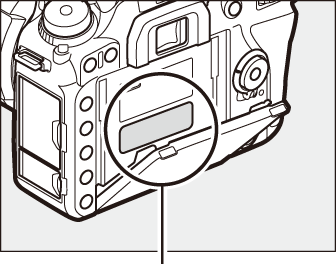
Hlavne táto oblasť sa zohreje na vysokú teplotu.
Zvukové znamenia počas živého náhľadu
Zvukové znamenie sa môže ozvať, ak upravíte clonu, použijete volič živého náhľadu, alebo otočíte volič režimov počas živého náhľadu. Neznamená to chybu ani poruchu.

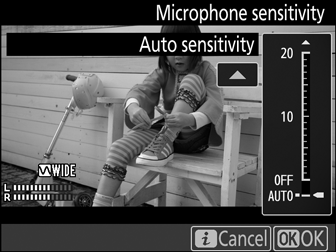
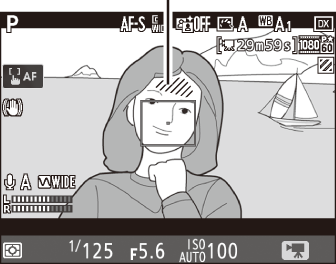
 Ikona „žiadna videosekvencia“
Ikona „žiadna videosekvencia“ Headphone volume (Hlasitosť slúchadiel)
Headphone volume (Hlasitosť slúchadiel) Microphone sensitivity (Citlivosť mikrofónu)
Microphone sensitivity (Citlivosť mikrofónu) Úroveň zvuku
Úroveň zvuku Zostávajúci čas
Zostávajúci čas Veľkosť obrazu videosekvencie
Veľkosť obrazu videosekvencie Indikátor zobrazenia preexponovaných oblastí
Indikátor zobrazenia preexponovaných oblastí Indikátor „žiadne motorové nastavenie clony“
Indikátor „žiadne motorové nastavenie clony“ Indikátor elektronickej stabilizácie obrazu
Indikátor elektronickej stabilizácie obrazu Wind noise reduction (Redukcia šumu vetra)
Wind noise reduction (Redukcia šumu vetra) Frequency response (Frekvenčná charakteristika)
Frequency response (Frekvenčná charakteristika)